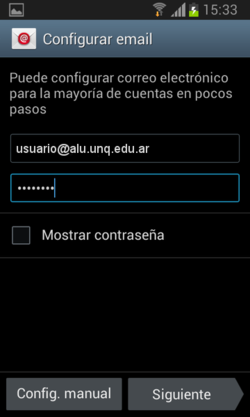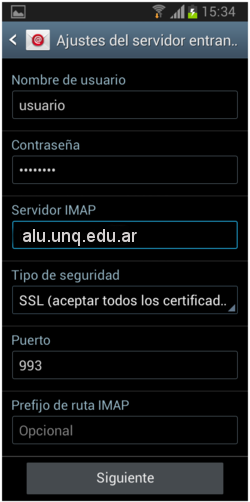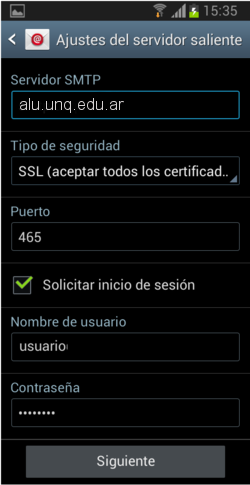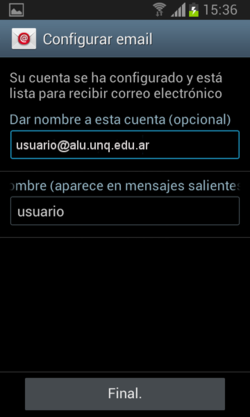Diferencia entre revisiones de «Redireccion de correo Alu a otra cuenta de mail»
De Wiki Dirección de Servicios de Comunicación
(Página creada con «<small>Publicado por Gustavo Martinez el Miercoles 28 de Junio de 2017.</small> =Inicie la aplicación Correo Electrónico= Para configurar una cuenta de correo electróni...») |
(→Inicie la aplicación Correo Electrónico) |
||
| Línea 1: | Línea 1: | ||
<small>Publicado por Gustavo Martinez el Miercoles 28 de Junio de 2017.</small> | <small>Publicado por Gustavo Martinez el Miercoles 28 de Junio de 2017.</small> | ||
| − | =Inicie la aplicación Correo Electrónico= | + | =Inicie la aplicación Correo Electrónico en su navegador= |
| − | Para | + | Para redireccionar los correos entrantes de su cuenta de alumno a otra cuanta de correo tipo gmail o yahoo deberemos tener la siguente información: |
| − | |||
| − | |||
| − | * | + | *Dirección del correo al cual queremos redireccionar: '''mi-usuario@mi-correo''' (@gmail.com, @yahoo.com.ar, etc.) |
*Contraseña: '''(la que corresponda)''' | *Contraseña: '''(la que corresponda)''' | ||
| − | + | ||
*Servidor entrante: <span style="color:#1E90FF"> '''alu.unq.edu.ar''' </span> | *Servidor entrante: <span style="color:#1E90FF"> '''alu.unq.edu.ar''' </span> | ||
Revisión del 14:44 28 jun 2017
Publicado por Gustavo Martinez el Miercoles 28 de Junio de 2017.
Sumario
Para redireccionar los correos entrantes de su cuenta de alumno a otra cuanta de correo tipo gmail o yahoo deberemos tener la siguente información:
- Dirección del correo al cual queremos redireccionar: mi-usuario@mi-correo (@gmail.com, @yahoo.com.ar, etc.)
- Contraseña: (la que corresponda)
- Servidor entrante: alu.unq.edu.ar
- Tipo de Seguridad: SSL (Aceptar todos los certificados)
- Puerto: 993
- Servidor saliente: alu.unq.edu.ar
- Tipo de Seguridad: SSL (Aceptar todos los certificados)
- Puerto: 465
Introduzca Usuario y Contraseña
- Nombre de usuario: usuario@alu.unq.edu.ar
- Contraseña: (Si perdió u olvidó su contraseña, complete el siguiente Formulario de Renovación de Contraseña)
Tipo de cuenta
- ¿Que tipo de cuenta?: Cuenta IMAP
Ajustes de Servidor Entrante
- Nombre de usuario: usuario@alu.unq.edu.ar
- Contraseña: (la que corresponda)
- Servidor entrante: alu.unq.edu.ar
- Tipo de Seguridad: SSL (Aceptar todos los certificados)
- Puerto: 993
Ajustes de Servidor Saliente
- Servidor saliente: alu.unq.edu.ar
- Tipo de Seguridad: SSL (Aceptar todos los certificados)
- Puerto: 465
- Solicitar inicio de sesión: Activado
- Nombre de usuario: usuario@alu.unq.edu.ar
- Contraseña: (la que corresponda)
Opciones de Cuenta
Elija aquí sus opciones de Planificación de Horario, Sincronización de Correo Electrónico,Notificaciones y Descargar de archivos adjuntos.
Configurar Email
Elija aquí con que nombre se mostrará la cuenta de correo en Dar nombre a esta cuenta (opcional) y el nombre con el que se enviarán los mensajes en Nombre (aparece en mensajes salientes):
Acceder al buzón
Listo...!!!!.
En breve comenzarán a visualizarse los mensajes de correo de la bandeja de entrada.